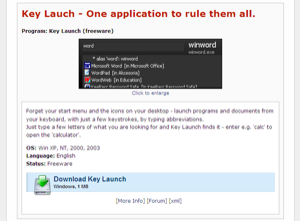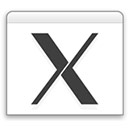[MacPorts] Trac-ja + Subversion(2): SubversionとTracをテストする
日本語版のTracをインストールするところまできました。
今回はTrac-jaとSubversionの設定を行い、起動テストまで。 続きを読む »
[MacPorts] Trac-ja + Subversion(1): MacPortsでインストールしてみる
Trac-ja + Subversion の導入に挑戦します。 続きを読む »
[MacPorts] Apache2: MacPortsからインストール利用
MacPortsからインストールしたApacheを利用する手順。 続きを読む »
[Windows XP] プログラム CD の自動再生をオフにする
Windows 2000/XP Professional で、CD-ROM や オーディオ CD をセットした時の自動再生 (AutoRun) を禁止するには次のように設定してください。
- [スタート]−[ファイル名を指定して実行] から gpedit.msc を起動します。
- ローカルコンピュータポリシー \コンピュータの構成 \管理用テンプレート\システムを開きます。
- [自動再生機能を無効 (オフ) にする] をダブルクリックします。
- 「有効」に設定して「OK」をクリックします。
以下のような方法でも自動再生をとめることができます。
- [スタート]−[ファイル名を指定して実行] から regedit を起動します。
- HKEY_LOCAL_MACHINE \SYSTEM \CurrentControlSet \Services \Cdrom を展開します。
- 右の AutoRun 値のデータを 0 に設定します。
[macOS General] MAMP: Apache, PHP, MySQL を Mac OS X に簡単インストール
ドラッグ&ドロップでApache, PHP, MySQLをインストール。
テスト環境を簡単に構築できます。
続きを読む »
[MacPorts] terminal.appの設定
shellで日本語を使うための設定を行います。
※Macports のインストール時に行った設定を忘れていたため、.bash_profile -> .profile へ変更しました。 続きを読む »
[Windows XP] Key Launch: Quicksilverのように使えるキーボードランチャー
キーボードで操作するランチャーソフト。
Mac では「Quicksilver」が定番ソフトとして有名ですが、その主な機能が網羅されています。
この「Key Launch」は、その代用ソフトとして利用できそうです。 続きを読む »
[Windows XP] xdoc2txt: バイナリ文書からテキスト要素を抽出
DOSコマンドプロンプト上で利用するCUIタイプのアプリケーション。
例えば下記のオプションをつけて実行すると、ファイルに保存することができます。
C:\> xdoc2txt -f sample.doc > sample.txt
また、ワイルドカード(*)を利用して、複数ファイルの一括テキスト化も可能です。
C:\> xdoc2txt -f *.doc
以下のオプションが利用可能です。
xdoc2txt.exe [-s|-e|-j][-c][-f][-p][-n][-r=(0|1|2)] <filename…>
-h ヘルプの表示
-s 出力のエンコードはShiftJIS(デフォルト)
-j 出力のエンコードはJIS
-s 出力のエンコードはEUC
-c PDFキャッシュ on(デフォルトはoff)
-f 変換結果をファイルに出力。デフォルトでは標準出力に出力
-p OLE2複合文書の場合、文書プロパティを表示(Office、一太郎で有効)
-n PDF文書のアクセス権限の設定を無視(cryptlib.dllが必要)
-r= HTML文書のルビの変換
-r=0 ルビ削除
-r=1 ()
-r=2 《》青空文庫形式
-o= その他のオプション
-o=0 PDFで — ? — の形式のページ番号を表示しない
-o=1 PDFで改行を削除(縦書きで1字毎に改行される場合に使用)変換元のファイル名。ワイルドカード文字(* ?)が使用可。
※空白を含むファイル名の場合、””で囲ってください。xdoc2txtから引用
xdoc2txt
xdoc2txtはPDF,WORD,EXCEL,一太郎などの各種バイナリ文書から、テキスト要素を抽出する汎用テキストコンバータです。
[MacPorts] Mac OS X の環境を整える(2): MacPortsをインストール
- http://www.macports.org/から.dmgファイルをダウンロード。
- ダブルクリックでインストール。
/opt/local/bin/ にインストールされるので、パスが通っているか確認します。
$ env
通ってなければパスを通し、お使いのシェルの設定ファイルを読み込み直します。再起動でもOK。
$ export PATH=/opt/local/bin:/opt/local/sbin:$PATH $ source ~/.bashrc
終了後、MacPorts を最新版にしておきます。
$ sudo port -d selfupdate
下記の記事を参考にさせて頂きました。
[MacPorts] Mac OS X の環境を整える(1): XcodeとX11をインストール
- Mac OS X のインストールディスクをセット
- 「/Xcode Tools/XcodeTools.mpkg」をダブルクリックし、インストール
- 「/Optional Installs」をダブルクリックし、「X11」を選択、インストール
追記 2013/04/25
現在、Xcodeは、Mac App Soreからダウンロードすることになっています。
また、Mac OS X 10.5 Leopard 時点で、X11.app はデフォルトインストールに含まれるそうですので、この項目は必要ありません。
なお、Xcodeを起動し「Preference」-> 「Download」から、「Command line tools」をインストールしておくことをおすすめします。